Connettere Frontdoor di Azure Premium a un sito Web statico di archiviazione con collegamento privato
Questo articolo illustra come configurare il livello Premium di Frontdoor di Azure per connettersi al sito Web statico di archiviazione privatamente usando il servizio Collegamento privato di Azure.
Prerequisiti
- Un account Azure con una sottoscrizione attiva. È possibile creare un account gratuitamente.
- Creare un servizio collegamento privato per il server Web di origine.
- Il sito Web statico di archiviazione è abilitato nell'account di archiviazione. Informazioni su come abilitare il sito Web statico.
Abilitare il collegamento privato a un sito Web statico di archiviazione
In questa sezione viene eseguito il mapping del servizio Collegamento privato a un endpoint privato creato nella rete privata di Frontdoor di Azure.
Accedere al portale di Azure.
All'interno del profilo Di Frontdoor Premium di Azure, in Impostazioni, selezionare Gruppi di origine.
Selezionare il gruppo di origine che contiene l'origine del sito Web statico di archiviazione per cui si vuole abilitare il collegamento privato.
Selezionare + Aggiungi un'origine per aggiungere una nuova origine sito Web statico di archiviazione o selezionare un'origine sito Web statica di archiviazione creata in precedenza dall'elenco.
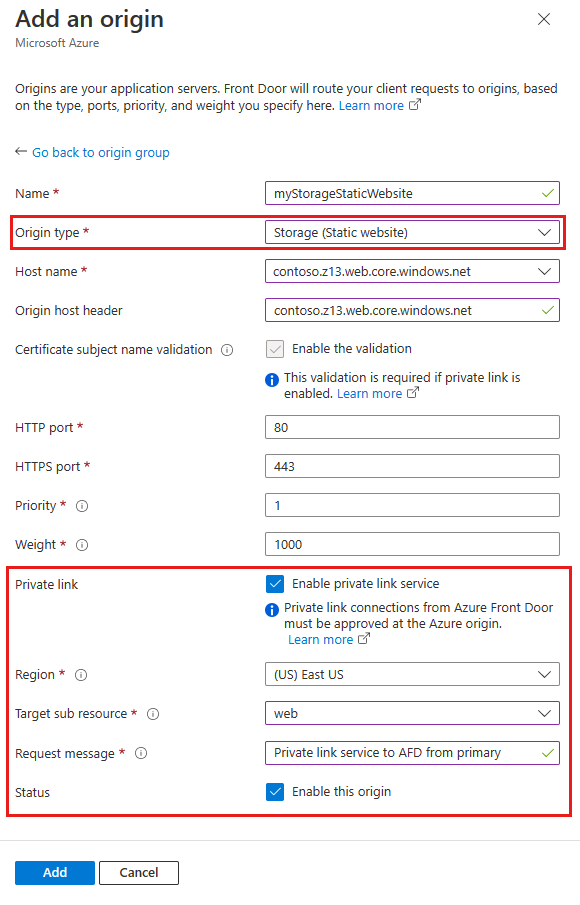
La tabella seguente contiene le informazioni sui valori da selezionare nei rispettivi campi, abilitando il collegamento privato con Frontdoor di Azure. Selezionare o immettere le impostazioni seguenti per configurare il sito Web statico di archiviazione a cui si vuole che Frontdoor di Azure Premium si connetta privatamente.
Impostazione valore Nome Immettere un nome per identificare l'origine del sito Web statico di archiviazione. Tipo origine Archiviazione (sito Web statico) Nome host Selezionare l'host dall'elenco a discesa desiderato come origine. Intestazione host di origine È possibile personalizzare l'intestazione host dell'origine o lasciarla predefinita. Porta HTTP 80 (impostazione predefinita) Porta HTTPS 443 (predefinito) Priorità Origini diverse possono avere priorità diverse per fornire origini primarie, secondarie e di backup. Weight 1000 (impostazione predefinita). Assegnare pesi all'origine diversa quando si vuole distribuire il traffico. Paese Selezionare l'area corrispondente o più vicina alla propria origine. Sottorisorsa di destinazione Tipo di sottorisorsa per la risorsa selezionata in precedenza a cui l'endpoint privato può accedere. È possibile selezionare Web o web_secondary. Messaggio di richiesta Messaggio personalizzato da visualizzare durante l'approvazione dell'endpoint privato. Quindi, selezionare Aggiungi per salvare la configurazione. Selezionare quindi Aggiorna per salvare le modifiche.
Approvare la connessione dell'endpoint privato dall'account di archiviazione
Passare all'account di archiviazione che si vuole connettere privatamente ad Azure Frontdoor Premium. Selezionare Rete in Impostazioni.
In Reteselezionare Connessioni endpoint privato.
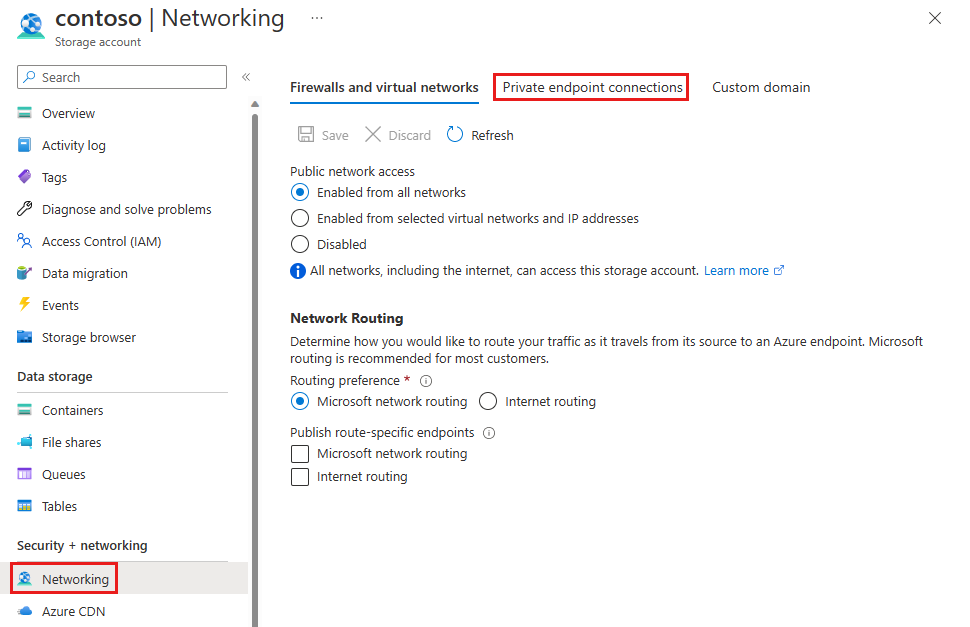
Selezionare la richiesta di endpoint privato in sospeso da Frontdoor di Azure Premium e quindi selezionare Approva.
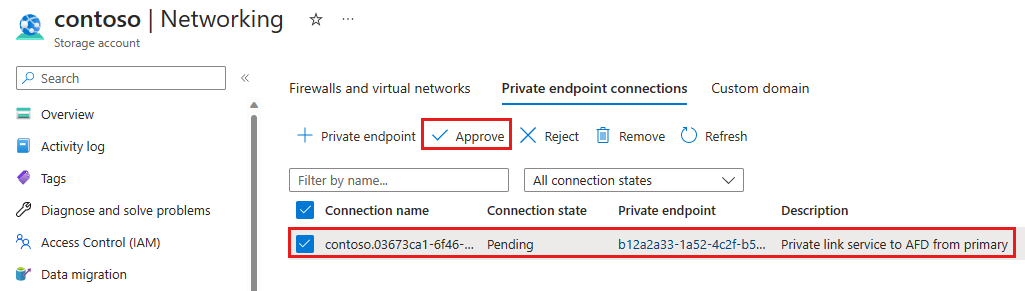
Dopo l'approvazione, è possibile visualizzare lo stato della connessione dell'endpoint privato Approvato.
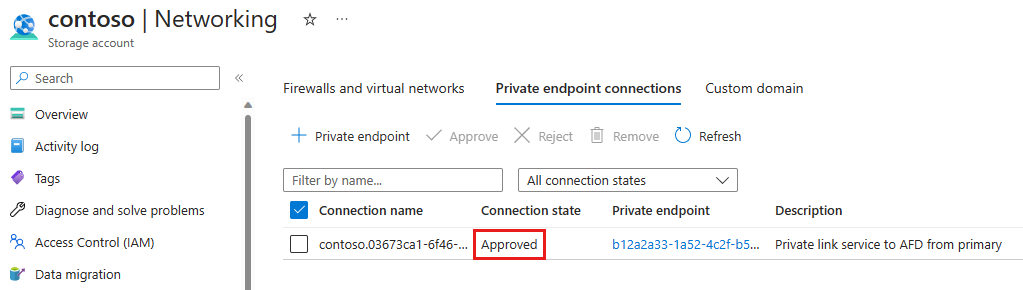
Creare una connessione all'endpoint privato per web_secondary
Quando si crea una connessione endpoint privato alla sottorisorsa secondaria del sito Web statico di archiviazione, è necessario aggiungere un suffisso -secondary all'intestazione host di origine. Ad esempio, se l'intestazione host di origine è contoso.z13.web.core.windows.net, è necessario modificarla in contoso-secondary.z13.web.core.windows.net.
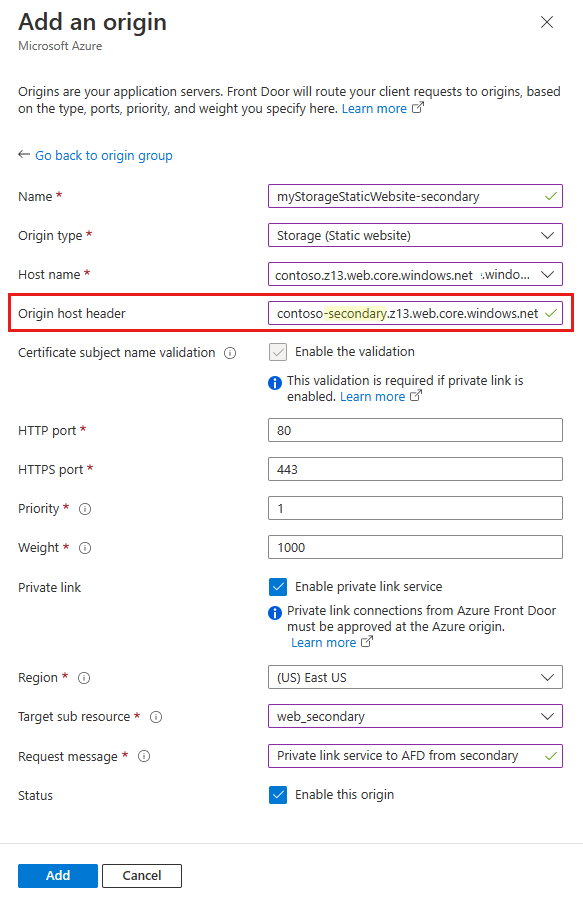
Dopo aver aggiunto l'origine e aver approvato la connessione all'endpoint privato, è possibile testare la connessione di collegamento privato al sito Web statico di archiviazione.
Questo articolo illustra come configurare il livello Premium di Frontdoor di Azure per connettersi privatamente all'account di archiviazione usando il servizio Collegamento privato di Azure con l'interfaccia della riga di comando di Azure.
Prerequisiti - Interfaccia della riga di comando
Prerequisiti
Usare l'ambiente Bash in Azure Cloud Shell. Per altre informazioni, vedere Avvio rapido su Bash in Azure Cloud Shell.
Se si preferisce eseguire i comandi di riferimento dell'interfaccia della riga di comando in locale, installare l'interfaccia della riga di comando di Azure. Per l'esecuzione in Windows o macOS, è consigliabile eseguire l'interfaccia della riga di comando di Azure in un contenitore Docker. Per altre informazioni, vedere Come eseguire l'interfaccia della riga di comando di Azure in un contenitore Docker.
Se si usa un'installazione locale, accedere all'interfaccia della riga di comando di Azure con il comando az login. Per completare il processo di autenticazione, seguire la procedura visualizzata nel terminale. Per altre opzioni di accesso, vedere Accedere tramite l'interfaccia della riga di comando di Azure.
Quando richiesto, al primo utilizzo installare l'estensione dell'interfaccia della riga di comando di Azure. Per altre informazioni sulle estensioni, vedere Usare le estensioni con l'interfaccia della riga di comando di Azure.
Eseguire az version per trovare la versione e le librerie dipendenti installate. Per eseguire l'aggiornamento alla versione più recente, eseguire az upgrade.
- Un account Azure con una sottoscrizione attiva. Creare un account gratuitamente.
- Avere un profilo Frontdoor Premium di Azure funzionante, un endpoint e un gruppo di origine. Per altre informazioni su come creare un profilo frontdoor di Azure, vedere Creare un frontdoor - interfaccia della riga di comando.
Abilitare il collegamento privato a un sito Web statico di archiviazione in Frontdoor di Azure Premium
- Eseguire az afd origin create per creare una nuova origine di Frontdoor di Azure. Immettere le impostazioni seguenti per configurare il sito Web statico di archiviazione a cui si vuole che Frontdoor di Azure Premium si connetta privatamente. Si noti che
private-link-locationdeve trovarsi in una delle aree disponibili eprivate-link-sub-resource-typedeve essere Web.
az afd origin create --enabled-state Enabled \
--resource-group testRG \
--origin-group-name default-origin-group \
--origin-name pvtStaticSite \
--profile-name testAFD \
--host-name example.z13.web.core.windows.net\
--origin-host-header example.z13.web.core.windows.net\
--http-port 80 \
--https-port 443 \
--priority 1 \
--weight 500 \
--enable-private-link true \
--private-link-location EastUS \
--private-link-request-message 'AFD Storage static website origin Private Link request.' \
--private-link-resource /subscriptions/00000000-0000-0000-0000-00000000000/resourceGroups/testRG/providers/Microsoft.Storage/storageAccounts/testingafdpl \
--private-link-sub-resource-type web
Approvare la connessione dell'endpoint privato dall'account di archiviazione
- Eseguire az network private-endpoint-connection list per elencare le connessioni dell'endpoint privato per l'account di archiviazione. Prendere nota dell'ID risorsa della connessione dell'endpoint privato disponibile nell'account di archiviazione, nella prima riga dell'output.
az network private-endpoint-connection list -g testRG -n testingafdpl --type Microsoft.Storage/storageAccounts
- Eseguire az network private-endpoint-connection approva per approvare la connessione all'endpoint privato.
az network private-endpoint-connection approve --id /subscriptions/00000000-0000-0000-0000-000000000000/resourceGroups/testRG/providers/Microsoft.Storage/storageAccounts/testingafdpl/privateEndpointConnections/testingafdpl.00000000-0000-0000-0000-000000000000
Creare una connessione all'endpoint privato per Web_Secondary
Quando si crea una connessione endpoint privato alla sottorisorsa secondaria del sito Web statico di archiviazione, è necessario aggiungere un suffisso -secondary all'intestazione host di origine. Ad esempio, se l'intestazione host di origine è example.z13.web.core.windows.net, è necessario modificarla in example-secondary.z13.web.core.windows.net.
Dopo aver aggiunto l'origine e aver approvato la connessione all'endpoint privato, è possibile testare la connessione di collegamento privato al sito Web statico di archiviazione.
Passaggi successivi
Informazioni sul servizio collegamento privato con l'account di archiviazione.
